Endnote_X7中文实用教程
ENDNOTE X7简单实用技巧
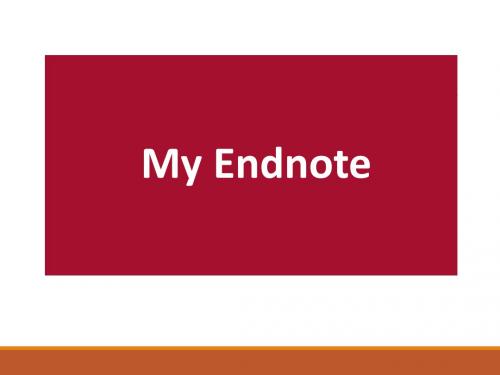
导入PDF-注意事项
不能正确识别中文文献 不是所有的PDF文件都能正确导入 导入时需要连接网络
其原理是采用DOI*编码识别 ,没有DOI编码的文献无法正确导入
导入Pubmed搜索的数据
在PubMed上检索后,选中所要保存的结果(将每一条记录前面的 方框内打上勾)
导入Pubmed搜索的数据
点击搜索结果显示页面右上角的Send to按钮,弹出Choose Destination下拉菜单,选中Citation Manager,然后点击Create File按 钮
具体操作步骤8
整个修改过程已经完毕,现在保存此Output Style文件。
依次点击菜单栏 “File”-“Save as”, 弹出文件保存对话框, 点击“Save”进行文件 的保存,见下一页。
具体操作步骤9
此文件名可自行修改,后缀名为*.ens
默认保存路径为EndNote\Styles
具体操作步骤10
具体操作步骤4
只能英文输入法 状态下手动输入 不可复制粘贴。
具体操作步骤4 更改后
Endnote X7中Vancouver代码为
Author. Title|. Journal|. Year|;Volume|(Issue)|:Pages|.
更改后代码为
Author.Title|[J].Journal|.Year|,Volume|(Issue)|:Pages|.
去除域代码(Convert to Plan Text)
在“输出风格更改功能区”点击“Convert Citations and Bibliography”弹出下拉菜单,点击下拉菜单中的“Convert to Plan Text”,Endnote会重新生成一个新的word文档,在这个新的 word文档中不会存在域代码,只需要将这个新文档保存即可进行投 稿和分享。
Endnote X7实用教程[2013.08.07]
![Endnote X7实用教程[2013.08.07]](https://img.taocdn.com/s3/m/aa3220e3b8f67c1cfad6b8e1.png)
期刊名称
书目更新日期
书目信息编辑窗口及输出格式预览窗口
唐旭 版权所有 禁止商业用途
全文预览窗口
唐旭 版权所有 禁止商业用途
界面调整
• 为了与本课件内容同步,请按照如下方法 调整程序界面,在程序主窗口右下角有一 个“Layout”按钮,按如图所示设置 • 调整后界面如下一张幻灯片 • 所示
唐旭 版权所有 禁止商业用途
设置后界面
唐旭 版权所有 禁止商业用途
建立数据库
唐旭 版权所有 禁止商业用途
建立数据库
• • • • 手动输入 内置在线检索功能 通过PDF导入 下载题录文件(PubMed、FMJS、万方、 cnki、谷歌学术等) • 链接PDF全文 • 在线搜索下载PDF全文
唐旭 版权所有 禁止商业用途
手动输入书目数据
唐旭 版权所有 禁止商业用途
Endnote界面简介
快捷工具栏
书目信息显 示窗口
分组管理 /在线搜 索窗口
书目编辑与 预览窗口
全文导入/预 览/批注窗口
唐旭 版权所有 禁止商业用途
快速工具栏-输出格式选择
输出格式选择
唐旭 版权所有 禁止商业用途
快速工具栏
新建书目数据
进行在线搜索
将文件中的书 目数据导入到 当前library
唐旭 版权所有 禁止商业用途
数据的迁移与备份
• 无论将*.enl文件及其文件夹放在哪里,备 份的时候只要将此文件及其文件夹一天能 够备份即可。重新安装后,已经导入的书 目和PDF等文件无需重新导入。
唐旭 版权所有 禁止商业用途
备份建议
• 建议大家在非系统盘内自行新建一个名为 “Endnote”的文件夹,在新建Library数据 库的时候将*.enl文件放在自己新建的这个 文件夹内,以防止系统崩溃导致系统盘数 据的丢失。
EndNote使用教程中文版..

选择Create a new Endnote Library
Endnote的使用之一——数据库 ห้องสมุดไป่ตู้建立
数据库建立的四种方式:
●手动输入 ●用软件直接联网下载 ●网上数据库输出 ●格式转换
点击“New Refererce”按 钮,进入到手动输入
数据库建立的第一种方式:手动输入建立数据库
笔记的管理
读完一篇文献后,可以将重点内容、或自己总结的 概要、或者一些想法或者其它相关的信息记录在这 篇文献的记录中。在endnote 中有三个位置可以记 录大量的文字内容: abstract、notes 和research notes,每处可以记录 32K 文字信息,如果是纯文本,差不多有五页纸的 内容。通常notes 里有一些引用信息等,只有 research notes 是空的,建议你做笔记时记录在这 里。然后再偏好设定中,设定displayfields,将 research notes 设定为在主窗口显示。 这样在主窗口就可以浏览你记录的信息了。
Endnote 中除了提供两千多种杂志的参考文献以外,还提供了178 种杂志的全文模 板。如果你投稿的是这些杂志,只需要按模板填入信息即可。 下面以投稿nature 杂志为例,说明如何利用全文模板:
选择NATURE杂志
进入到WORD界面
按照提示添加内容即可。
如何利用数据库来撰写论文
Endnote
检索结果及其导出
Export to reference software
存入到“盐湖”文档
数据库建立的第四种方式:格式转换
通过格式转换相对来说始终比较麻烦的格式,不是迫不得已, 一般不会采用的。转换一般把资料保存为文本文件,然后导 入到endnote 中。要选择正确的filter,否则无法正确转换。 对于中文的文献资料信息,可以先保存为文本,按照 endnote 程序的要求进行一定的替换,然后再导入即可。具 体方式请参见英文说明书。也可以利用ultraedit 来编写宏, 实现自动替换。目前需要这样通过文本转换的主要是中文文 献。万方集团在国庆节后会推广他们新 的服务器版软件,将支持endnote 直接访问和下载功能。届 时,这种转换功能的意义将是不大的。 下面分别以pubmed 网站的文献转换和中国学术期刊网的资 料转换为例进行说明。
Endnote操作高级技巧(自定义文献类型,中英文混排,一次导入pdf中所有文献

Endnote X7使用
1.批量导入文献
1)将pdf中或caj中的批量导入endnote:
第一步:将pdf或caj保存为Txt,文件,将非参考文献删除;第二步:编辑该txt如下(期刊为例):
第三步:在endnote中import:
2.自定义文献类型
1)导入文献类型的方法
前提条件:已有【xml】格式的文献定义。
2)自定义文献类型的方法
说明:修改【Generic】可修改对应的【文献类型】名称。
可根据需要将需要显示的字段在【reference】中显示,如下图所示,左图是【中文期刊】文献类型的字段显示定义,右图打开该类型的文献后显示结果:
这些名称只有是Endnote 关键字即可,可随便对应,如【Number 】改成了【Issue 】,注意有些字段最好不要改变,如界面显示对应的这些字段,如【Author 】、【Year 】等等,如下图所示,否则到时显示的不对(因为你录入显示的字段是你自定义的字段,上图右列,但Endnote 自己调用的还是他内部的字段,及上图中的左列)。
3. 自定义Style
1) 编辑方法
【Edit 】/【Output Style 】中,点击【Edit “英文投稿”】即可编辑【英文投稿】类型的Style ,如下图所示。
打开文献style管理器,如下图所示,勾选【英文投稿】style,点击【Edit】即可编辑。
可点击【Insert Field】完成,也可复制字段。
2)调整作者名称【姓】和【名】的顺序
3)调整多个作者列表的格式
注意【Author List 】和【Editor List 】都需要调整
英文作者间需空格,则在“【and 】前后”、“【,】后”以及“【etc.】前”加空格即可。
endnote使用教程

endnote使用教程EndNote使用教程1. 下载和安装EndNote在EndNote官方网站上下载适用于您的操作系统的EndNote软件,并按照安装向导进行安装。
2. 创建一个新的文库打开EndNote软件后,点击“File”(文件)菜单,然后选择“New”(新建)创建一个新的文库。
选择一个合适的名称和保存位置,并点击“Save”(保存)。
3. 导入参考文献在EndNote中,您可以从多个来源导入参考文献。
以下是一些常见的导入方法:- 手动输入:在EndNote的主界面中,点击“References”(引用)菜单,然后选择“New Reference”(新建引用)。
依次填写文献的作者、标题、出版日期等信息。
- 导入文本文件:如果您有一个包含参考文献信息的文本文件(如PubMed中的MEDLINE格式),可以在EndNote的主界面中点击“File”(文件)菜单,然后选择“Import”(导入),并选择要导入的文本文件。
- 导入PDF文献:在EndNote的主界面中,点击“File”(文件)菜单,然后选择“Import”(导入),并选择要导入的PDF文献文件。
4. 整理和检查文献信息在导入参考文献后,您可以对其进行编辑和整理。
点击每个引用条目,然后在右侧窗格中编辑相关信息,如作者、标题、出版物等。
确保信息的准确性和完整性。
5. 创建引文和参考文献列表在Word文档中,您可以使用EndNote插件来插入引文和参考文献列表。
在需要插入引文的位置,点击Word的“插入引注”按钮(通常为一个带有插图的文献图标),然后选择需要引用的文献条目。
在文档末尾或特定位置,使用相同的方式插入参考文献列表。
6. 格式化引文和参考文献EndNote可以根据您选择的引用样式自动格式化引文和参考文献列表。
点击Word文档中的“选择引文样式”按钮(通常为一个带有A和Z字母的图标),然后选择您需要的引文样式。
7. 导出和备份文库为了防止文库数据丢失,定期备份EndNote文库很重要。
EndNoteX7实用入门教程
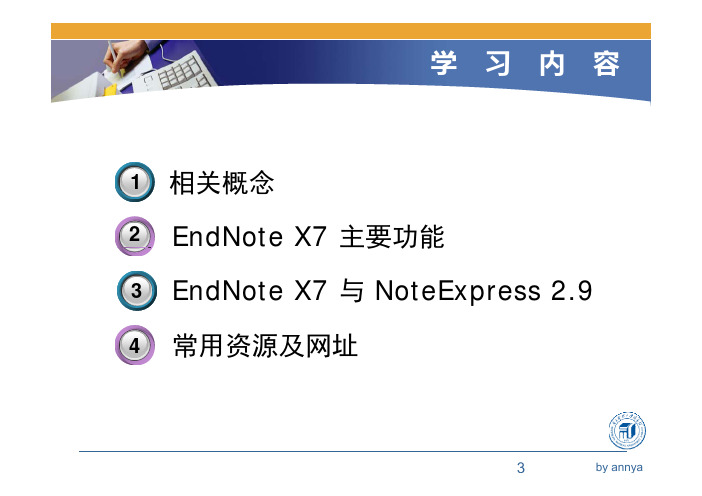
by annya
导入cnki搜索的数据
by annya
数据库名称
Citations 引文
Import Filters 过滤器
Output Styles 输出样式
Full Text
全文
相关概念
by annya
学习内容
31 相关概念 2 EndNote X7 主要功能 3 EndNote X7 与 NoteExpress 2.7 4 常用资源及网址
11
by annya
PubMed(NLM) filter 直接导入
直接双击下载*.enw 文件即可导入 Reference Manager(RIS)
直接导入
by annya
常见外文期刊数据库导入EndNote
39
by annya
导入Pubmed搜索的数据
在PubMed上检索后,选中所要保存的结果(将每 一条记录前面的方框内打上勾)
过滤器Filters
样式OutStyles
by annya
导入Reference的四种方法
1.直接导入PDF文件(PDF的信息完整性很重要) File —> Import Files
2.访问各期刊网下载题录文件选择过滤器导入; File —> Import Files
3. Online Search 在线检索(适合精确搜索) 菜单中Tools—>Online Search
文献管理软件endnoteX7的运用

设置默认的引用格式
设置EndNote 启动时自动打开的数据库文件名
设置默认的参考文献显示格式
设置默认的参考文献排序方式
设置参考文献在Word 中默认的临时显示方式
设置EndNote 处理杂志名列表文件的默认方式
设置打开参考文献超级链接或PDF 文件的规则
1、添加Endnote启动时打开的文献库
2.专著:责任者.书名[M].版次(第1版不写).出版地:出版者,出
版年:起止页
3.会议论文集:析出文献责任者.篇名[C]/编者.论文集名.出版地:
出版者.出版年:起止页
4.学位论文:作者.篇名[D].保存地点:保存单位,年份
5.专利文献:专利申请者.专利题名:专利国别,专利号[P].公告日
期或公开日期[引用日期〕
数据的迁移与备份
无论将*.enl文件及其文件夹放在哪里,备
份的时候只要将此文件及其文件夹一起备
份即可。重新安装后,已经导入的书目和
PDF等文件无需重新导入。
备份建议
建议大家在非系统盘内自行新建一个名为
“Endnote”的文件夹,在新建Library数据库
的时候将*.enl文件放在自己新建的这个文件夹
选择PDF。然后Import。 导入完成后会出现
以下情况:
第一层目录成为Group Set。
第二层目录分别根据文件夹名称建立为新的
Group,并隶属于Group Set下。
这样PDF的目录层次还是和以前一样,省去
了逐个分组的步骤。
目前存在的缺点
Endnote X7 虽然有自动导入分组
的功能,但是只能导入2层目录分
中英文参考文献混排时也是不一样,如
Endnote 中文使用说明
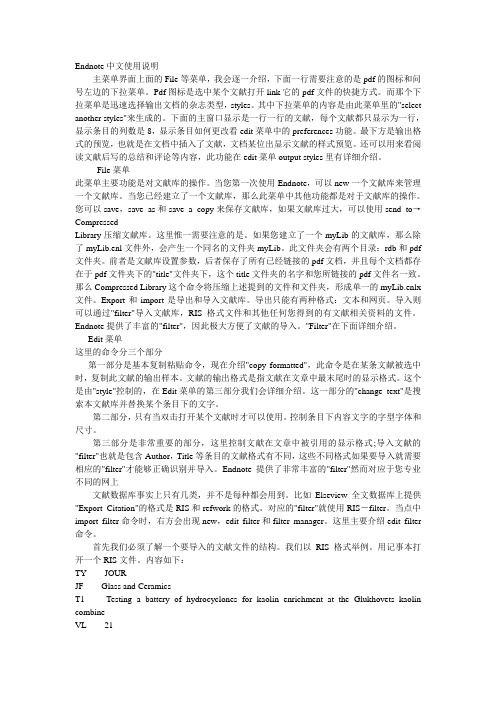
Endnote中文使用说明主菜单界面上面的File等菜单,我会逐一介绍,下面一行需要注意的是pdf的图标和问号左边的下拉菜单。
Pdf图标是选中某个文献打开link它的pdf文件的快捷方式。
而那个下拉菜单是迅速选择输出文档的杂志类型,styles。
其中下拉菜单的内容是由此菜单里的"select another styles"来生成的。
下面的主窗口显示是一行一行的文献,每个文献都只显示为一行,显示条目的列数是8,显示条目如何更改看edit菜单中的preferences功能。
最下方是输出格式的预览,也就是在文档中插入了文献,文档某位出显示文献的样式预览。
还可以用来看阅读文献后写的总结和评论等内容,此功能在edit菜单output styles里有详细介绍。
File菜单此菜单主要功能是对文献库的操作。
当您第一次使用Endnote,可以new一个文献库来管理一个文献库。
当您已经建立了一个文献库,那么此菜单中其他功能都是对于文献库的操作。
您可以save,save as和save a copy来保存文献库,如果文献库过大,可以使用send to→CompressedLibrary压缩文献库。
这里惟一需要注意的是。
如果您建立了一个myLib的文献库,那么除了myLib.enl文件外,会产生一个同名的文件夹myLib。
此文件夹会有两个目录:rdb和pdf 文件夹。
前者是文献库设置参数,后者保存了所有已经链接的pdf文档,并且每个文档都存在于pdf文件夹下的"title"文件夹下,这个title文件夹的名字和您所链接的pdf文件名一致。
那么Compressed Library这个命令将压缩上述提到的文件和文件夹,形成单一的myLib.enlx 文件。
Export和import是导出和导入文献库。
导出只能有两种格式:文本和网页。
导入则可以通过"filter"导入文献库,RIS格式文件和其他任何您得到的有文献相关资料的文件。
endnote使用手册
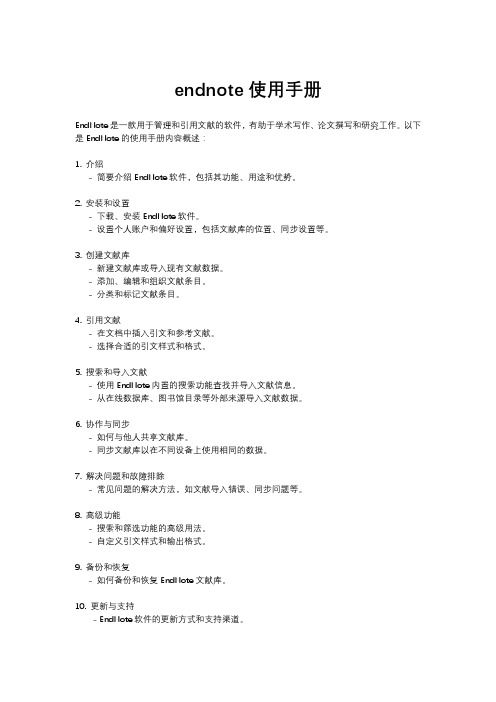
endnote使用手册
EndNote是一款用于管理和引用文献的软件,有助于学术写作、论文撰写和研究工作。
以下是EndNote的使用手册内容概述:
1. 介绍
- 简要介绍EndNote软件,包括其功能、用途和优势。
2. 安装和设置
- 下载、安装EndNote软件。
- 设置个人账户和偏好设置,包括文献库的位置、同步设置等。
3. 创建文献库
- 新建文献库或导入现有文献数据。
- 添加、编辑和组织文献条目。
- 分类和标记文献条目。
4. 引用文献
- 在文档中插入引文和参考文献。
- 选择合适的引文样式和格式。
5. 搜索和导入文献
- 使用EndNote内置的搜索功能查找并导入文献信息。
- 从在线数据库、图书馆目录等外部来源导入文献数据。
6. 协作与同步
- 如何与他人共享文献库。
- 同步文献库以在不同设备上使用相同的数据。
7. 解决问题和故障排除
- 常见问题的解决方法,如文献导入错误、同步问题等。
8. 高级功能
- 搜索和筛选功能的高级用法。
- 自定义引文样式和输出格式。
9. 备份和恢复
- 如何备份和恢复EndNote文献库。
10. 更新与支持
- EndNote软件的更新方式和支持渠道。
这些内容一般是EndNote使用手册的核心部分,但具体手册可能会根据软件版本和提供商的不同而有所差异。
最新的使用手册可以在EndNote官方网站或文档页面找到,并提供详细的操作指南和支持信息。
Endnote 中文使用说明
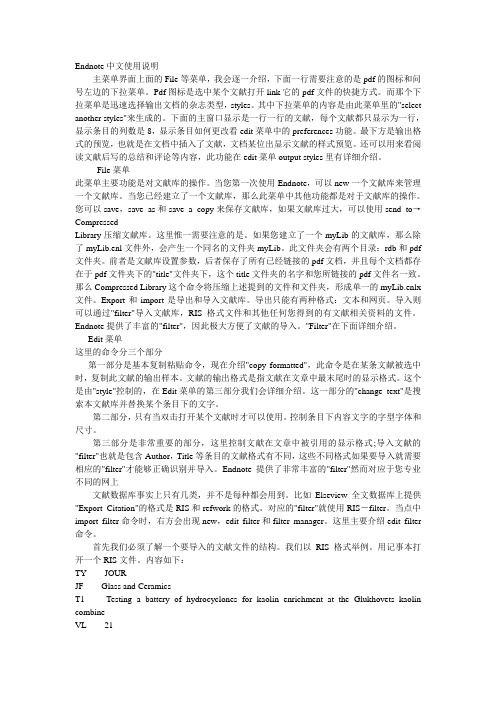
Endnote中文使用说明主菜单界面上面的File等菜单,我会逐一介绍,下面一行需要注意的是pdf的图标和问号左边的下拉菜单。
Pdf图标是选中某个文献打开link它的pdf文件的快捷方式。
而那个下拉菜单是迅速选择输出文档的杂志类型,styles。
其中下拉菜单的内容是由此菜单里的"select another styles"来生成的。
下面的主窗口显示是一行一行的文献,每个文献都只显示为一行,显示条目的列数是8,显示条目如何更改看edit菜单中的preferences功能。
最下方是输出格式的预览,也就是在文档中插入了文献,文档某位出显示文献的样式预览。
还可以用来看阅读文献后写的总结和评论等内容,此功能在edit菜单output styles里有详细介绍。
File菜单此菜单主要功能是对文献库的操作。
当您第一次使用Endnote,可以new一个文献库来管理一个文献库。
当您已经建立了一个文献库,那么此菜单中其他功能都是对于文献库的操作。
您可以save,save as和save a copy来保存文献库,如果文献库过大,可以使用send to→CompressedLibrary压缩文献库。
这里惟一需要注意的是。
如果您建立了一个myLib的文献库,那么除了myLib.enl文件外,会产生一个同名的文件夹myLib。
此文件夹会有两个目录:rdb和pdf 文件夹。
前者是文献库设置参数,后者保存了所有已经链接的pdf文档,并且每个文档都存在于pdf文件夹下的"title"文件夹下,这个title文件夹的名字和您所链接的pdf文件名一致。
那么Compressed Library这个命令将压缩上述提到的文件和文件夹,形成单一的myLib.enlx 文件。
Export和import是导出和导入文献库。
导出只能有两种格式:文本和网页。
导入则可以通过"filter"导入文献库,RIS格式文件和其他任何您得到的有文献相关资料的文件。
EndNote_X7使用手册
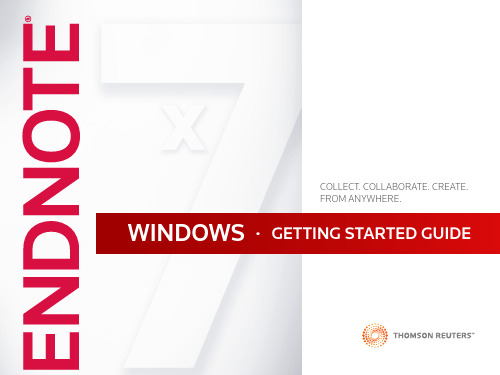
II
GETTING STARTED GUIDE - ENDNOTE X7
CONTENTS
Contents .......................................................................................................... iii Chapter 1: Welcome to EndNote X7..........................................................1-1 EndNote—Your Complete Reference Solution! ...................................... 1-1 What’s New in EndNote X7 ....................................................................... 1-1 About the Demonstration Version of EndNote ...................................... 1-2 Customer Services...................................................................................... 1-2 Register Your Copy of EndNote ........................................................... 1-2 EndNote Help .................................................
Endnote_X7中文实用教程全解

My Endnote Library.Data 文件夹
• 此文件夹为随Library数据库文件(如 TissueEngineering.enl )建立而产生的文件 夹,其内存放PDF全文等数据
数据的迁移与备份
• 无论将*.enl文件及其文件夹放在哪里,备 份的时候只要将此文件及其文件夹一天能 够备份即可。重新安装后,已经导入的书 目和PDF等文件无需重新导入。
导入PDF里面的书目数据-导入选项
点击以选择PDF文 件或文件夹 Import option(导入选 项/过滤器)要选择PDF
导入PDF-注意事项
• 不能正确识别中文文献 • 不是所有的PDF文件都能正确导入 • 导入时需要连接网络 • 其原理是采用DOI*编码识别 ,没有DOI编码 的文献无法正确导入
删除
• 选中某条需要删除的文献条目,右键, move reference to trash
清空回收站
• 在回收站图标上单击右键,empty trash
恢复误删条目
• 选中回收站内的文献条目,拖拽至相应分 组即可恢复误删条目
引文输出格式设置
具体操作步骤1
点击菜单栏上的edit,在弹出的下拉 菜单中点击output style,然后点击 open style manager ,弹出Endnote style对话框
注:去除域代码前必须将含 有域代码的文档先保存一遍。
结束语
• 至此,Endnote X7所有实用的功能都讲完了, 大家在认真学习了本课程之后会对Endnote 有一个新的认识,能满足日常的科研工作 需要。 • Endnote的功能非常的强大,这里只是介绍 它最实用的一部分功能,相信大家在学会 了这些内容之后,你强烈的好奇心和求知 欲会引领你去进一步的探索它,学习它。 • 最后,祝大家学习生活和工作快乐!
- 1、下载文档前请自行甄别文档内容的完整性,平台不提供额外的编辑、内容补充、找答案等附加服务。
- 2、"仅部分预览"的文档,不可在线预览部分如存在完整性等问题,可反馈申请退款(可完整预览的文档不适用该条件!)。
- 3、如文档侵犯您的权益,请联系客服反馈,我们会尽快为您处理(人工客服工作时间:9:00-18:30)。
Export format选项选中RIS format (for Reference Manager, ProCite, EndNote) 然后点击Export按钮,会自动下载 一个文件并自动关联Endnote程序, 将数据导入Endnote
导入谷歌学术搜索的数据
• 因为谷歌学术索引了几乎所有类型数据库 的文献数据(中文/英文),所以几乎所有 的文献书目数据都可通过谷歌学术来导入, 但是每一次只能导入一条记录,不能批量 导入。
PDF全文保存目录
• 位置:TissueEngineering.Data\PDF
管理数据库
管理数据
• • • • 修改书目信息 分类管理 去重 删除
修改书目信息
• 有些时候导入的数目数据是不完整的或者 格式不规范,这个时候需要手动来修改或 者补全这些信息,比如下面这条书目缺少 作者信息,并且标题的格式不规范
导入FMJS搜索的数据
导入sciencedirect搜索的数据
• 选中在上检索的结果
导入sciencedirect搜索的数据
• 点击上方的Export citations按钮 • 打开一个新页面
Content format选项选中 Citations and Abstracts
数据保存目录
• Endnote会在“我的文档”目录里面新建一 个名为“Endnote”的文件夹。建议将新建 的“My Endnote Library. enl”(可自行命名) 文件存放在“Endnote”文件夹内,方便数 据迁移和备份
*.enl文件
• 此文件是自己建立的Library数据库文件,通 过此文件才可对数据库进行管理
分类管理
去重
• 去重功能用于数据库内重复的文献条目 • 菜单栏reference-find duplicate
导入cnki搜索的数据
导入万方搜索的数据
• 万方数据网/不提 供批量导出数据的功能,万方医学网 搜索结果提供批 量数据导出功能,下面以万方医学网为例
导入万方搜索的数据
• 选中需要导出的结果
导入cnki搜索的数据
• 打开Endnote程序,点击快速工具栏上的 Import按钮 • 弹出Import File对话框,点击choose按钮找 到刚刚下载的CNKI-635069821414687500.txt 这个文件, Import Option选择Endnote import,然后点击下面的import按钮即可导 入。
• 打开新建Reference窗口,按照里面的要求 填上作者,标题,期刊名登信息,然后点 击关闭 即可保存。
使用内置在线搜索功能直接添加书目数据 • 点击快速工具栏上的Show Search Panel按钮 打开在线搜索面板
在线搜索
• 点击Online Search按钮
• 弹出在线数据库选择对话框,选择要检索 的数据库,比如选择PubMed(NLM)在线 数据库,即可在搜索面板中构建检索策略 • 在线搜索功能不支持中文数据库
导入Pubmed搜索的数据
• 点击搜索结果显示页面右上角的Send to按 钮,弹出Choose Destination下拉菜单,选 中Citation Manager,然后点击Create File按 钮
导入Pubmed搜索的数据
• 将会自动下载*一个名为file_backend.cgi的 文件并自动关联Endnote程序打开,将所选 中的结果导入Endnote。
设置后界面
建立数据库
建立数据库
• • • • 手动输入 内置在线检索功能 通过PDF导入 下载题录文件(PubMed、FMJS、万方、 cnki、谷歌学术等) • 链接PDF全文 • 在线搜索下载PDF全文
手动输入书目数据
• 依次点击菜单栏
References—new Reference
• 或者点击快速工具栏的新建按钮
建立数据库
数据库管理
引文格式编辑
Endnote的安装
• 安装文件包内有两个文件,安装前必须先 解压缩包,保证下面这两个文件在同一个 文件夹内方可安装成功。双击ENX7Inst.msi 开始安装。
Endnote安装路径
• Windows XP/Vista/7/8 (32Bit)
– C:\Program Files\EndNote X7
Endnote文献管理需要掌握的基本功能
程序基本模块 需要掌握的功能 数据库建立有四种方式 Endnote的内置在线检索功能;PDF导入及文件夹批量导入; 英文数据库的导入(PubMed、Ovid、FMJS等);中文数据库 的导入(CNKI、万方、重庆维普等);谷歌学术搜索数据的 导入;数据库导入Filter的编辑; 界面操作:栏位置显示与隐藏、排序 文献书目操作:拷贝、复制、删除、统计、查找、输出 管理操作:全文管理(PDF、图片、表格、其它文档)、合并 数据库、分组管理、笔记等 文献分析:文献简单分析等 如何在写作时插入引文、如何编辑文后参考引文的显示格式 (即输出格式)、输出格式的编辑与修改、论文模版的使用
目录
• • • • • Endnote简介 建立数据库 管理数据库 引文输出格式设置 使用数据
Endnote简介
文献管理的发展
效
专业工具管 理
阅读电子文献,利用专业电子文献管理器管理, 使用方便,功能强大,效率非常高
率
非专业化工 具管理
阅读电子文献,用资源管理器或Excel等软件进行 管理,效率较低
选择Endnote,然 后保存设置页面
导入谷歌学术搜索的数据
设置后,在每一条结果的右下角有一个“导入Endnote” 的链接,点击此链接可下载一个后缀名为“*.enw”的 文件(如下图所示),下载后直接打开改文件即可将 此条结果的书录信息倒入到Endnote文献管理软件中, 但前提是您已经安装了Endnote文献管理软件。
Endnote界面简介
快捷工具栏
书目信息显 示窗口
分组管理 /在线搜 索窗口
书目编辑与 预览窗口
全文导入/预 览/批注窗口
快速工具栏-输出格式选择
输出格式选择
快速工具栏
新建书目数据
进行在线搜索
将文件中的书 目数据导入到 当前library
导出参考书目
查找全文
打开全文
将选中的书目 插入到论文中
返回Word程序
修改书目信息
• 选中要修改的条目,在左下会有一个名为 “reference”的信息修改窗口,即可修改
分类管理
• 在程序的右侧边窗口,可以进行分组,在 其中一个分组上单击右键,弹出分组菜单 即可分组
新建一个普通分组
新建一个智能分组
新建一个大组 重命名 删除此分组
分组管理
• 分好组后,可用鼠标选中同一分组的数目, 拖拽至相应分组即可
导入谷歌学术搜索的数据-先设置
• 点击谷歌学术搜索主页上的设置按钮
在这里设置参考文献的导入链 接,该链接会显示在搜索结果 下面
导入谷歌学术搜索的数据-先设置
选择显示导入后,点击这个三 角形按钮,会出现选择显示哪 一种文献管理软件的导入链接 下拉菜单,如右图。 设置后,点击页面右下角的 “保存”按钮才能生效
导入万方搜索的数据
链接PDF全文
• 右键单击需要链接PDF全文文件的条目,在 下拉菜单中依次点击file attachments-attach file,然后找到PDF文件即可
在线搜索PDF全文
• 右键单击需要链接PDF全文文件的条目,在 下拉菜单中依次点击find full text,然后程 序即可自动开始在互联网上搜索PDF全文并 下载。不是所有全文都能下载。
导入cnki搜索的数据
• 在cnki的搜索结果页面,选中需要保存的结 果,在左上角点击 按钮,打开 文献管理中心页面
导入cnki搜索的数据
2 1
再次选中需要导出的数据条目, 然后点击“导出/参考文献”按 钮,打开“文献管理中心-文献 输出”页面
导入cnki搜索的数据
2
1
点击页面左侧下方的Endnote按钮之后, 点击正上方的“导出”按钮,会下载一个 名为“CNKI-635069821414687500.txt”的 文件,将此文件保存
导入万方搜索的数据
• 点击右上角“导出格式”内的“Endnote” 按钮
• 下载一个名为“万方数据2013-06-16.txt” 的文件,保存。
导入万方搜索的数据
• 打开Endnote程序,点击快速工具栏上的 Import按钮 • 弹出Import File对话框,点击choose按钮找 到刚刚下载的“万方数据2013-06-16.txt” 这个文件, Import Option选择Endnote import,然后点击下面的import按钮即可导 入。
• Windows Vista/7/8 (64Bit)
– C:\Program Files (X86)\EndNote X7
• 安装路径可自行更改
安装目录简介
• Filters 文件夹
– 存放数据库导入的过滤器文件
• Styles 文件夹
– 存放引文输出格式文件
• Templates 文件夹
– 存放预设写作模板
My Endnote Library.Data 文件夹
• 此文ineering.enl )建立而产生的文件 夹,其内存放PDF全文等数据
数据的迁移与备份
• 无论将*.enl文件及其文件夹放在哪里,备 份的时候只要将此文件及其文件夹一天能 够备份即可。重新安装后,已经导入的书 目和PDF等文件无需重新导入。
卡片式管理 阅读纸质文献,复印、手抄或剪报,效率很低, 不易管理和检索
Endnote工作流程
数据采集 建立数据库 管理数据库 使用数据
Ovid PubMed
